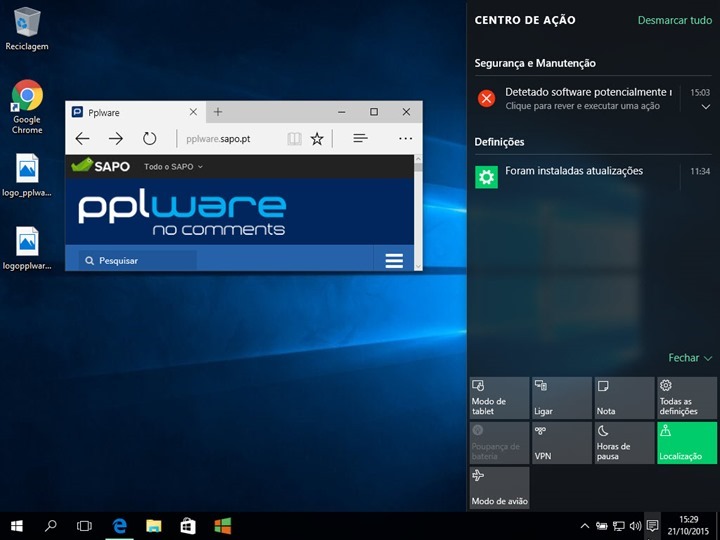Quando comparado com o Windows 8, esta nova versão do Windows 10 é muito mais elegante e muito mais funcional. No Windows 10 encontramos funcionalidades para quase tudo e além disso quase tudo pode ser personalizado.
O “novo” Centro de Acção do Windows 10 apresenta as notificações do sistema e também um conjunto de atalhos para as mais vastas funcionalidades. Hoje, vamos aprender a personalizar o Centro de Acção no Windows 10.
O Centro de acção apresenta um conjunto de botões que nos permite aceder rapidamente a várias funcionalidades do sistema. Mas além dos apresentados é possível incorporar outros.
Reparem também que, carregando no item Expandir o Centro de Acção passa a apresentar ainda mais botões.
Como Personalizar o Centro de Acção?
Personalizar ao nosso gosto o Centro de Acção é algo relativamente simples. Para tal, começamos por carregar em “Todas as Definições”
E depois nas Definições escolhemos a opção “Sistema”
Em seguida, no menu lateral, escolham Notificações e acções
Carregando em Acções Rápidas é possível escolher qual o tipo de acção a incluir no Centro de Acção
Dentro de Notificações e acções existem ainda outras opções disponíveis como activar/desactivar:
- Dicas sobre o Windows
- Apresentação de notificações
- Apresentar notificações no ecrã de bloqueio
- etc
Carregando em Activar ou desactivar ícones do sistema é também possível definir quais os ícones apresentados na barra de sistema (ex. Relógio, Volume, etc).
Como viram, para apenas uma única funcionalidade existem várias opções de personalização. O utilizador pode simplesmente definir quais as acções que pretende ou então desligar o Centro de Acção.